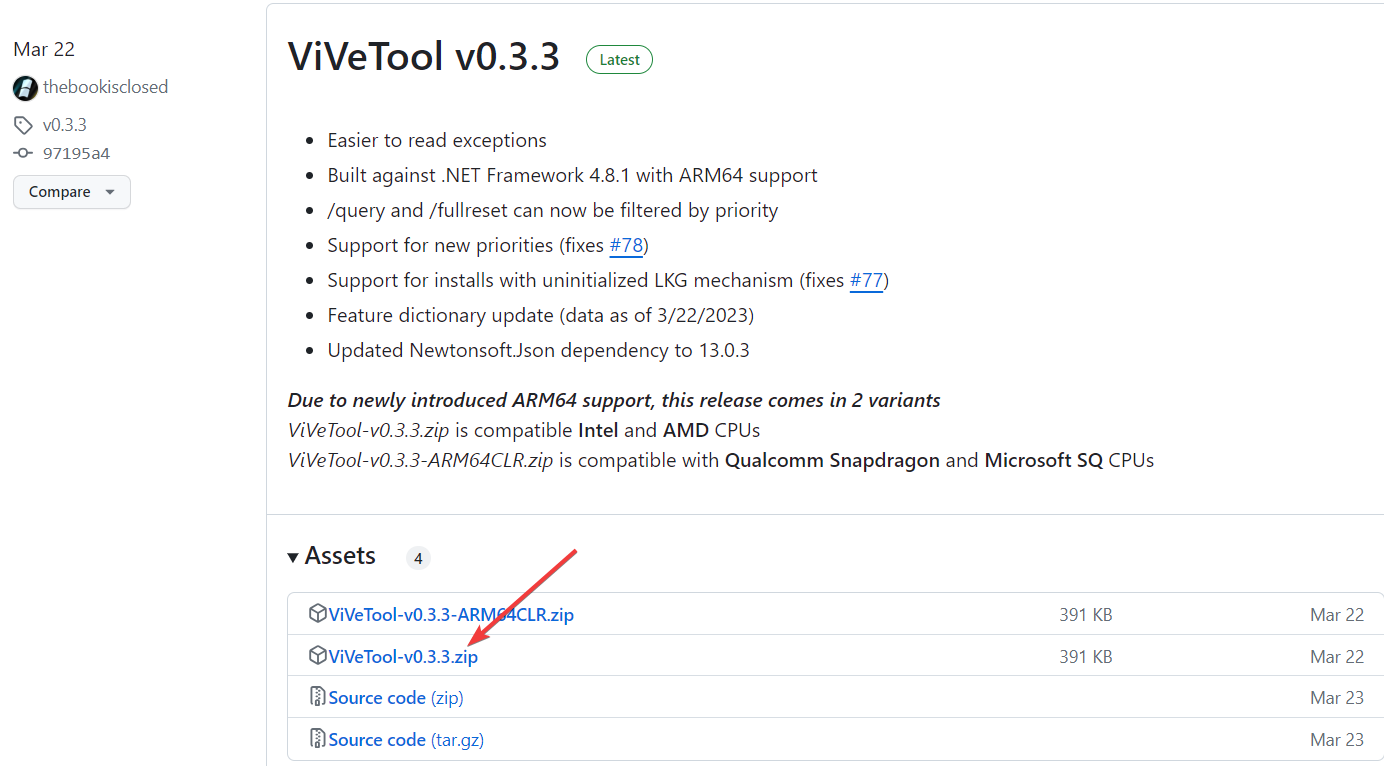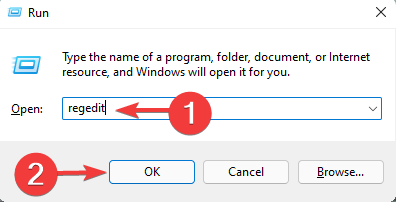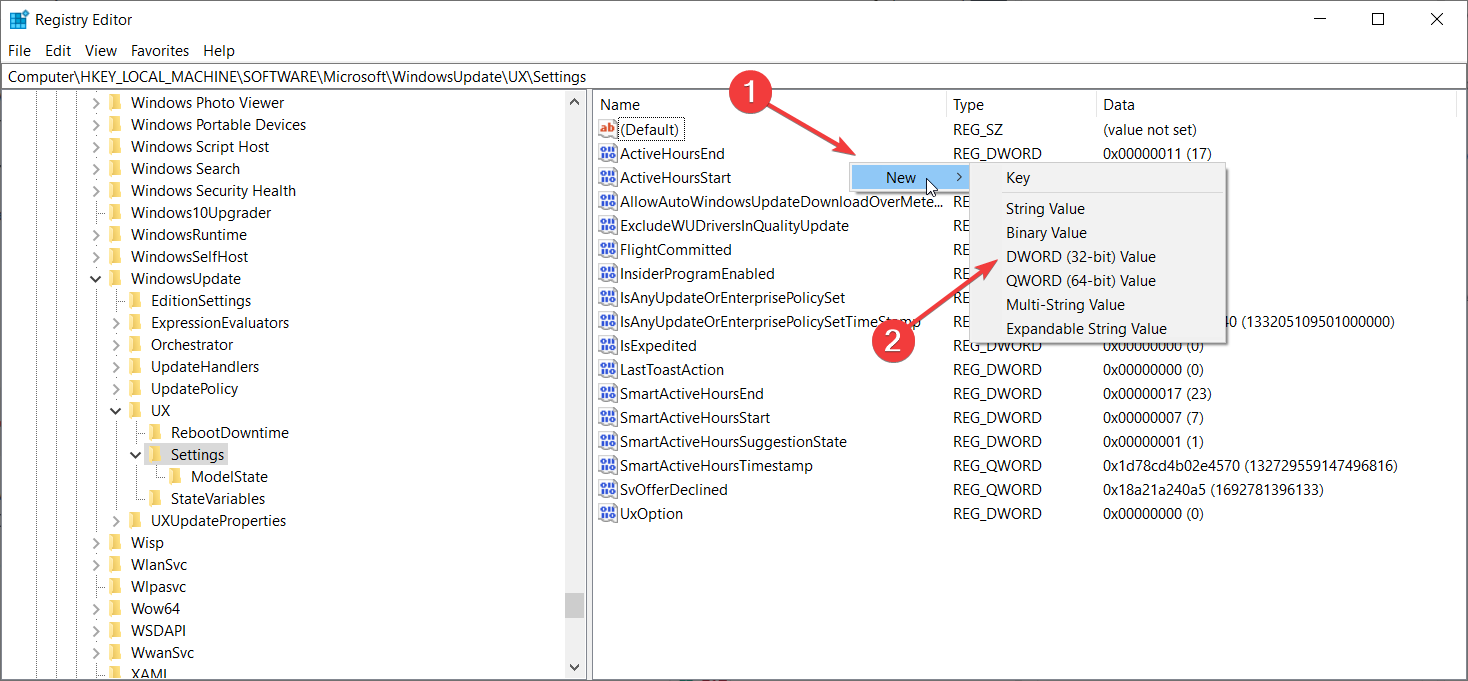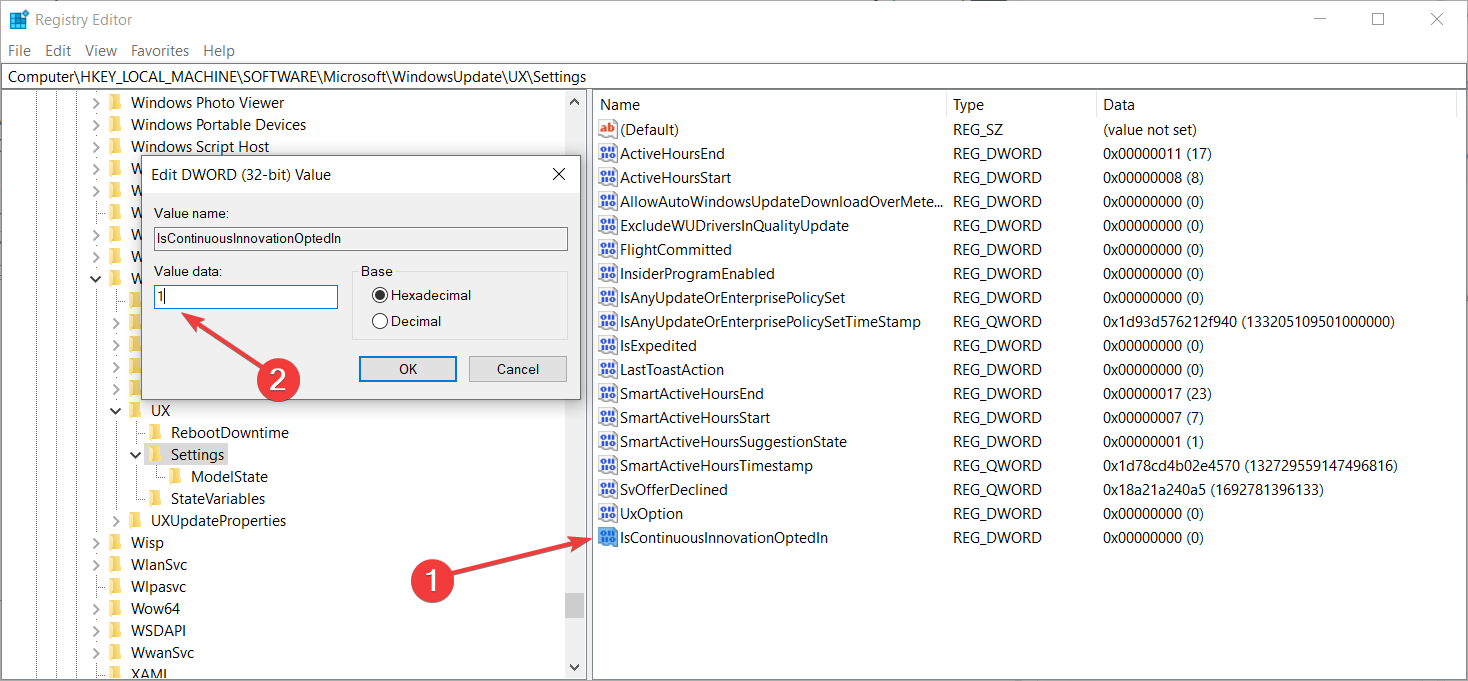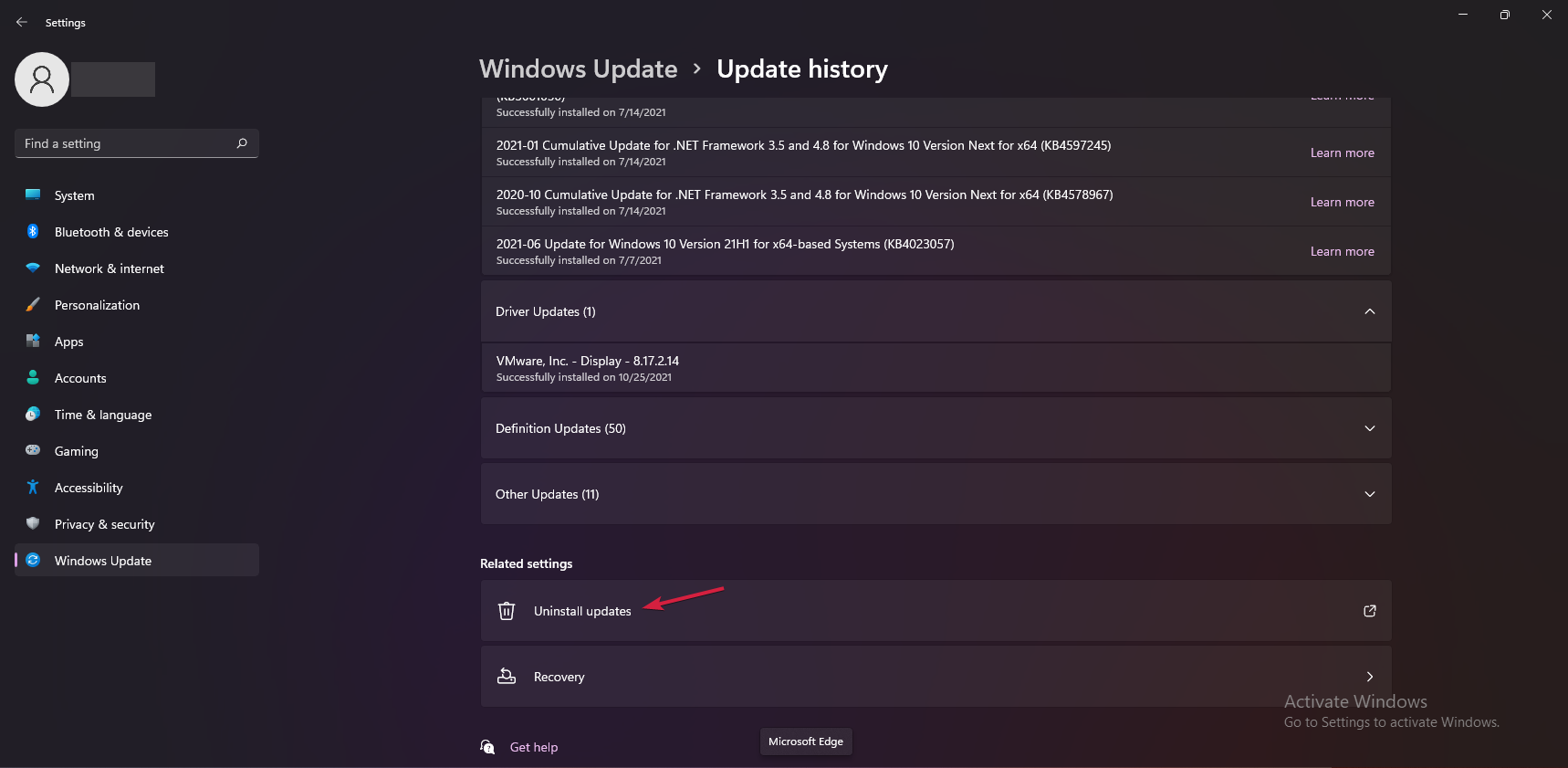Rumah >masalah biasa >Dapatkan kemas kini terkini sekarang: Betulkan kemas kini terkini yang tiada
Dapatkan kemas kini terkini sekarang: Betulkan kemas kini terkini yang tiada
- WBOYWBOYWBOYWBOYWBOYWBOYWBOYWBOYWBOYWBOYWBOYWBOYWBke hadapan
- 2023-11-08 14:25:111688semak imbas
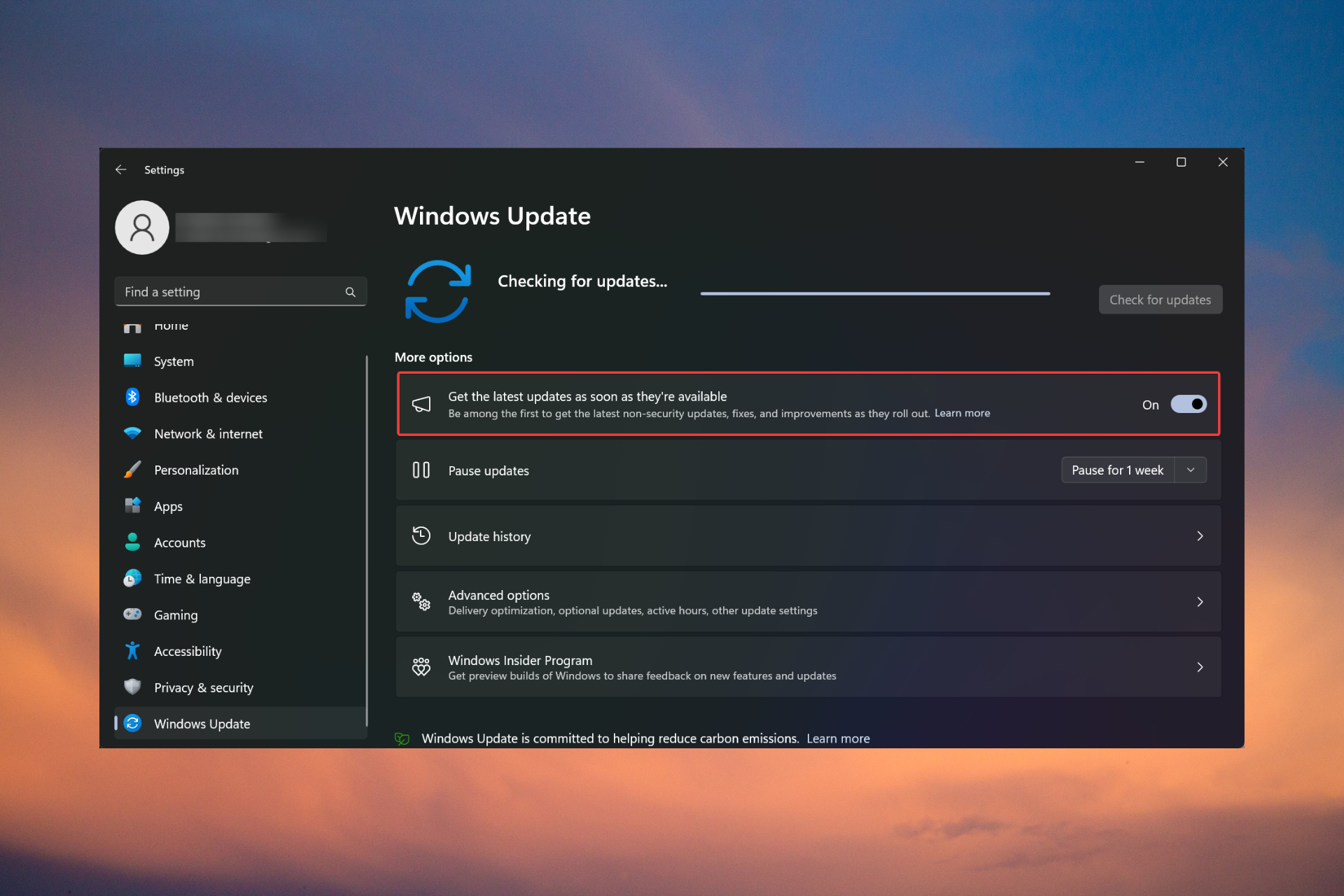
Jika pilihan "Dapatkan kemas kini terkini sebaik sahaja ia tersedia" tiada atau dikelabukan, anda mungkin menjalankan binaan Windows 11 Saluran Pembangun, dan ini adalah perkara biasa.
Bagi orang lain, anda mengalami masalah selepas memasang kemas kini KB5026446 (22621.1778). Berikut ialah perkara yang boleh anda lakukan untuk mendapatkan kembali pilihan "Dapatkan kemas kini terkini sebaik sahaja ia tersedia".
Bagaimana untuk mendapatkan kembali pilihan "Dapatkan kemas kini terkini sebaik sahaja ia tersedia"?
Pastikan anda menyemak kemas kini Windows 11 terkini dan memasangnya sebelum memulakan mana-mana penyelesaian di bawah.
1. Pergi ke halaman Katalog Kemas Kini Microsoft menggunakan ViVeTool
- dan cari kemas kini KB5026446.
- Muat turun dan pasang semula kemas kini pada PC anda.

- Sekarang, pergi ke halaman ViVeTool di GitHub dan muat turun dan pasang aplikasi pada komputer anda.

- Seterusnya, gunakan ViVeTool dengan arahan berikut dan mulakan semula komputer anda:
vivetool /enable /id:42921948vivetool /enable /id:42921948
重新启动后,如果转到“设置>Windows 更新”,则应在“检查更新”按钮下方看到“在最新更新可用时立即获取最新更新”选项。
此解决方案在 WR 实验室测试中有效,但重新启动后,该功能可能会再次消失,因此请重新运行 ViVeTool 命令以重新启用它。
我们如何测试、审查和评分?
在过去的 6 个月里,我们一直在努力建立一个关于我们如何制作内容的新审查系统。使用它,我们随后重做了大部分文章,以提供有关我们制作的指南的实际实践专业知识。
有关更多详细信息,可以在 WindowsReport 上阅读我们如何测试、审查和评分。
2. 从注册表启用该功能
- 按 + 键启动“运行”控制台,键入 regedit,然后按或单击“确定”。WinREnter

- 现在,导航到注册表中的以下路径:
HKEY_LOCAL_MACHINESOFTWAREMicrosoftWindowsUpdateUXSettings - Selepas dimulakan semula, jika pergi ke "Settings > Windows Update" , anda sepatutnya melihat Pilihan "Dapatkan kemas kini terkini sebaik sahaja ia tersedia" di bawah butang "Semak kemas kini".
 Penyelesaian ini berfungsi dalam ujian makmal WR, tetapi selepas but semula ciri itu mungkin hilang semula, jadi jalankan semula arahan ViVeTool untuk mendayakannya semula.
Penyelesaian ini berfungsi dalam ujian makmal WR, tetapi selepas but semula ciri itu mungkin hilang semula, jadi jalankan semula arahan ViVeTool untuk mendayakannya semula. -

Bagaimanakah kami menguji, menyemak dan menilai?
2 Dayakan fungsi daripada registry
Tekan kekunci + untuk memulakan ". Jalankan" Meja kawalan, taip regedit, dan kemudian tekan atau klik OK. MenangREnter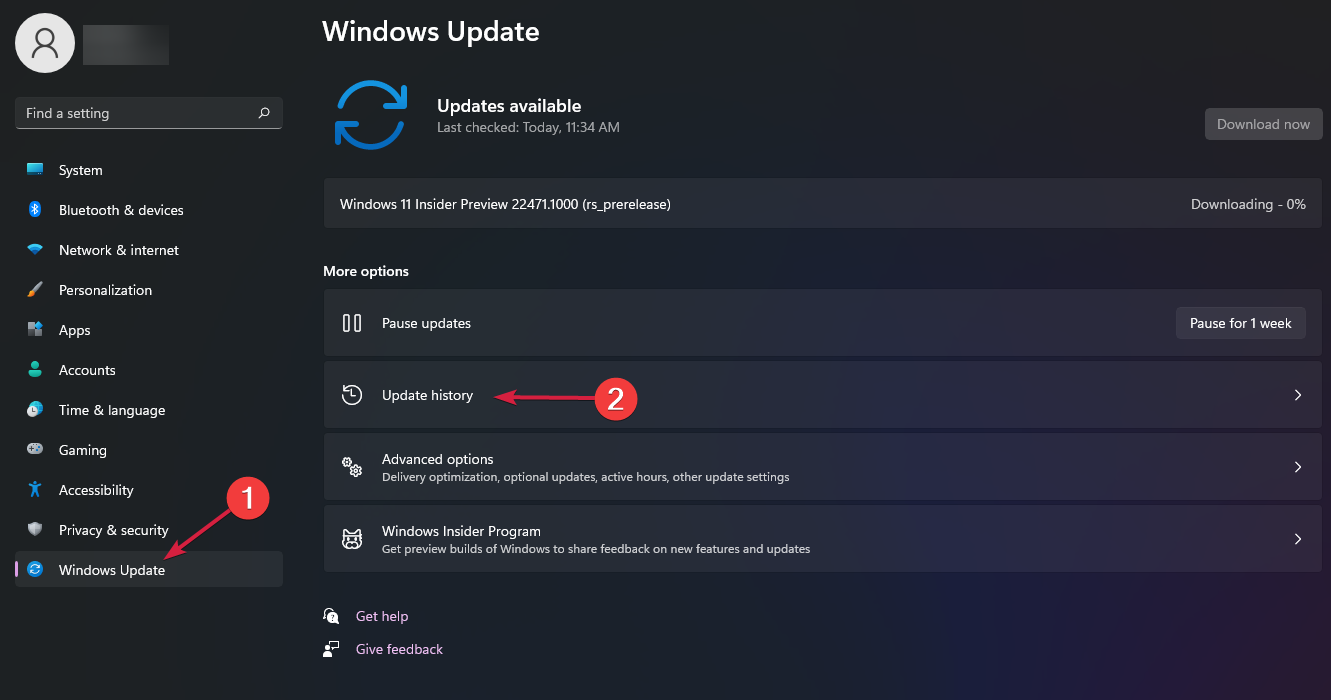
Sekarang, navigasi ke laluan berikut dalam pendaftaran: HKEY_LOCAL_MACHINESOFTWAREMicrosoftWindowsUpdateUXSettings
Sekarang, cari IsContinutedInnovation IsOpRD . Jika ia tidak wujud, klik kanan di kawasan kosong dan buat kunci DWORD baharu dengan nama ini.
Akhir sekali, klik dua kali pada nilai baharu dan tetapkan kepada 1. 🎜🎜🎜🎜Mendayakan pilihan "Inovasi Berterusan" juga akan membolehkan ciri "Dapatkan kemas kini terkini sebaik sahaja ia tersedia". Walau bagaimanapun, penyelesaian ini tidak berfungsi untuk semua pengguna. Jika ia tidak berfungsi, kembali ke pendaftaran dan padamkan nilai IsContinuousInnovationOptedIn, atau tetapkannya kepada 0 untuk melumpuhkannya. 🎜🎜3. Pasang semula Windows 11🎜🎜Seperti yang kami jelaskan pada permulaan artikel, jika anda menjalankan binaan Windows 11 Dev Channel, anda tidak akan dapat melihat "Dapatkan kemas kini sebaik sahaja kemas kini terkini tersedia" pilihan. 🎜🎜Dalam kes ini, penyelesaian terbaik ialah memasang salinan baharu Windows 11, kali ini tanpa menyertai saluran Dev Insider. 🎜🎜Ia dikelabukan sejurus selepas mendapat kemas kini terkini🎜🎜Ini bermakna anda tidak menjalankan binaan Windows 11, tetapi anda menghadapi ralat daripada salah satu kemas kini keselamatan terkini yang anda pasang. 🎜🎜Untuk menyelesaikan isu ini, cuba nyahpasang kemas kini terkini. Begini cara melakukannya: 🎜- Pergi ke Tetapan > Windows Update dan pilih Kemas Kini Sejarah.

- Sekarang, tatal ke bawah pada anak tetingkap kanan dan klik pada "Nyahpasang Kemas Kini".

- Pilih kemas kini terkini dan klik Nyahpasang.
Selepas anda menyahpasang kemas kini, anda boleh pergi ke halaman Katalog Kemas Kini Microsoft dan memasang semula kemas kini secara manual dan melihat sama ada perubahan telah dibuat.
Petua Tambahan untuk Menyelesaikan Isu "Dapatkan Kemas Kini Terkini SECEPAT MUNGKIN"
- Apabila memasang semula kemas kini, ikuti proses kemas kini dan lihat jika terdapat sebarang masalah di sepanjang jalan.
- Semak sama ada terdapat sebarang kemas kini pilihan yang belum selesai dan pasangkannya. Anda boleh menemuinya dalam Kemas Kini Windows > Pilihan Lanjutan.
- Sediakan perkhidmatan kemas kini untuk mendapatkan kemas kini Windows 11 secepat mungkin dan menerima pemberitahuan kemas kini.
- Seperti yang kami nyatakan di atas, jika anda mengalami masalah sambungan Internet baru-baru ini, menyahpasang kemas kini terkini dan mendapatkannya secara manual mungkin menyelesaikan masalah.
Untuk melengkapkan panduan kami, anda boleh kembali mendapatkan kemas kini terkini dengan menggunakan perisian sumber terbuka ViVeTool, menukar tetapan dalam pendaftaran atau memasang semula Windows 11.
Tetapi, pertama sekali, semak sama ada terdapat sebarang kemas kini baharu dan pasangkannya kerana versi Windows 11 terkini tidak menunjukkan isu ini.
Jika butang Semak Kemas Kini tiada, panduan ini akan memberikan arahan langkah demi langkah untuk membetulkannya serta-merta.
Atas ialah kandungan terperinci Dapatkan kemas kini terkini sekarang: Betulkan kemas kini terkini yang tiada. Untuk maklumat lanjut, sila ikut artikel berkaitan lain di laman web China PHP!